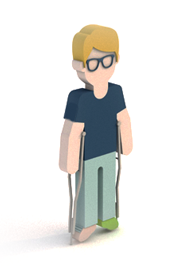
Uno de los procesos cuya gestión es más complicada para una Pyme, Dpto. RRHH o Supervisores de un equipo de trabajo es la gestión de las ausencias de los trabajadores en el puesto de trabajo y los posteriores efectos que ello implica en la actividad empresarial.
¿Cómo se gestionan los absentismos en aTurnos?
En aTurnos disponemos de una serie de funciones que facilitarán el control y la gestión de absentismos en la planificación diaria de los equipos de trabajo:
Así mismo, a la hora de crear un tipo de absentismo se diferencian en:
Al crear el absentismo puedes definir qué Rol mínimo (Roles de Usuario) puede aplicar dicho tipo de absentismo. Así mismo, podrás elegir si ese tipo de absentismo quieres que pueda ser solicitado como petición por los trabajadores del equipo (ver Petición y proceso de Peticiones y cambios) . También hay absentismos que pueden ser cargados directamente desde el software de RRHH y éste posteriormente los vuelca en aTurnos. Ejemplo: IT (antes, se debe solicitar formalmente al Dpto. RRHH. Es decir, son aquéllos absentismos de carácter legal).
Una vez creado el absentismo, puedes definir qué tipo de restricciones aplicar sobre el mismo para tener una mejor gestión de la planificación diaria. Ejemplo: No superar el total de veces que se realiza un cierto absentismo al año (estas restricciones las puedes aplicar de forma individual, sobre un trabajador en concreto; o de forma grupal, a todo el conjunto de trabajadores del equipo).